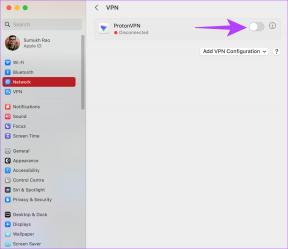Как создать собственный циферблат Apple Watch
Разное / / June 01, 2022
Циферблаты — одна из главных особенностей умных часов, таких как Apple Watch. Эти лица позволяют вам видеть важную информацию, такую как количество шагов, активность, календарь и т. д. Такая информация в некоторой степени настраивается. Например, вы можете выбрать только одно осложнение или их множество. И самое приятное то, что вы можете создать собственный Apple Watch Face по своему вкусу.

В то время как собственное приложение Watch позволяет вам выбирать из широкого спектра циферблатов и дополнений, некоторые сторонние приложения, такие как Watchsmith, предоставляют вам полную свободу действий при создании собственного циферблата. Хорошо, что этот процесс не является ракетостроением и позволяет вам создать собственный циферблат в кратчайшие сроки.
Теперь, когда все решено, вот как создать собственный циферблат Apple Watch.
Как создать собственный циферблат Apple Watch с помощью Watchsmith
Watchsmith позволяет вам играть с различными усложнениями. Главной изюминкой являются временные осложнения. Например, если вам нужно, чтобы усложнение погоды было видно в течение нескольких часов утром, вы можете спроектировать его аналогичным образом.
Скачать Часовщик
На данный момент в Watchsmith есть как платные, так и бесплатные усложнения, и вы можете перейти на платную версию, чтобы разблокировать платные функции.
Теперь давайте посмотрим, как использовать приложение.
Шаг 1: Откройте приложение Watchsmith и выберите инфографику, которая хорошо сочетается с вашим текущим циферблатом.
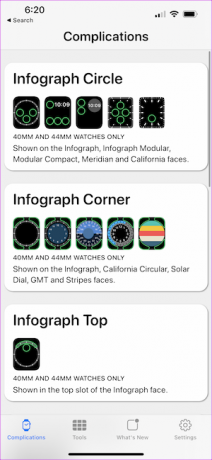
Например, если усложнение вашего текущего циферблата круглое, лучше всего использовать инфографический круг.
Выбрав один, нажмите на него, и вы увидите варианты различных осложнений.
Прежде чем начать, обратите внимание, что вам нужно будет предоставить несколько разрешений для приложений.
Шаг 2: Нажмите на первый вариант и выберите усложнение в соответствии с вашими предпочтениями.
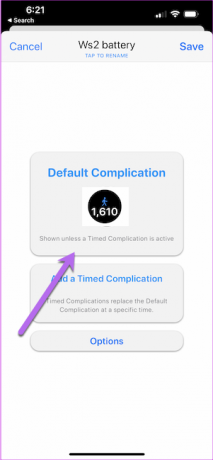
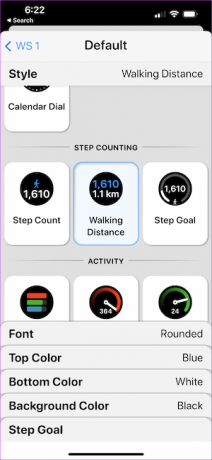
Мы выбрали подсчет шагов, поскольку собственное приложение Watch не позволяет вам использовать его напрямую.
Вы также можете выбрать цвет шрифта и цвет фона, чтобы придать ему модный вид. Однако в нашем случае мы оставили стиль как есть.
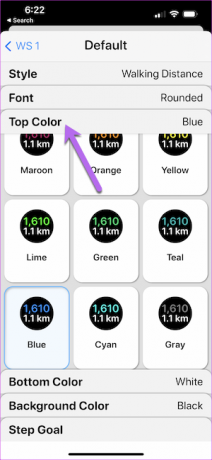
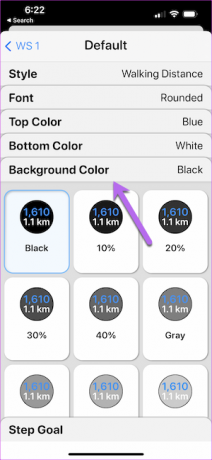
Шаг 3: Затем нажмите «Добавить усложнение по времени» и выберите время. Перетащите стрелки часов, чтобы изменить время.
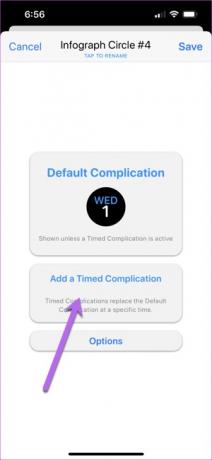
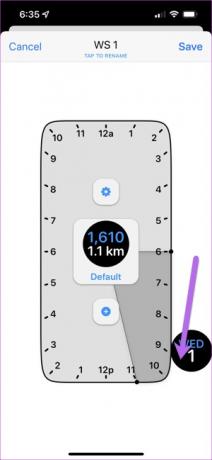
Это необязательный этап, и если вы хотите, чтобы осложнение всегда было видно, вы можете пропустить этот этап. При этом можно добавить второй раз. Для этого коснитесь значка «Плюс».
Шаг 4: Затем нажмите на опцию «Переименовать», как показано ниже. Намерение состоит в том, чтобы вспомнить цель осложнений позже.
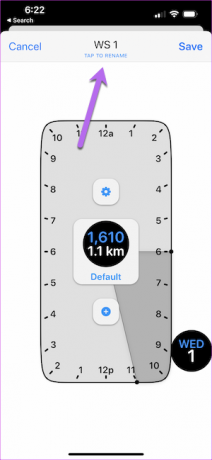

После этого нажмите кнопку Сохранить. Повторите вышеуказанные шаги для всех осложнений.
Шаг 5: вернитесь в приложение Apple Watch и коснитесь текущего циферблата, чтобы настроить его. Нажмите «Осложнения» и прокрутите вниз, пока не увидите опцию «Часовщик».
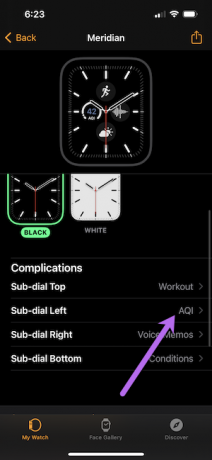
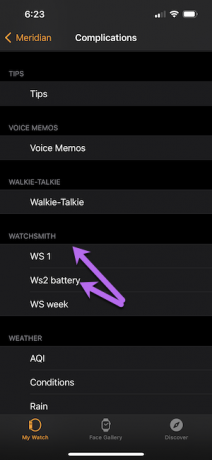
Выберите осложнения в соответствии с макетом, который вы имеете в виду. Вот и все. Пользовательский циферблат часов Apple готов.
Помимо круглых усложнений, Watchsmith также позволяет вам экспериментировать с другими формами. Мантра проста. Вам нужно будет выбрать вариант, который дополняет ваш текущий циферблат.
Основная сила Watchsmith заключается в усложнениях, связанных с астрономией и приливами.
Как создать собственный циферблат Apple Watch с помощью приложения для часов
Как вы уже, наверное, догадались, приложение Watch также предоставляет несколько вариантов настройки циферблата. Вы можете выбрать сложности в соответствии с вашими предпочтениями. Однако вам придется отказаться от причудливых функций, таких как синхронизация, цвета шрифта и цвета фона.
Если вас это устраивает, вот как вы можете настроить циферблаты Apple Watch.
Шаг 1: Откройте приложение Watch, коснитесь Face Gallery и выберите циферблат. В нашем случае мы выбрали Infograph Modular. Это простой циферблат, который позволяет объединить несколько расширений вместе.
Шаг 2: Теперь выберите цвет из списка. Мы выбрали ярко-желтый цвет. Это помогает немного выделиться.
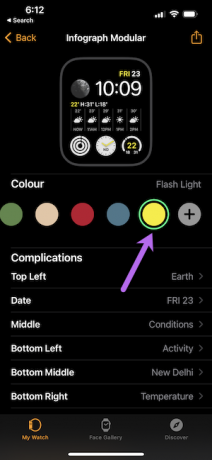
Шаг 3: Нажмите на одно из осложнений и выберите варианты из списка. Например, вы можете заменить Землю кислородом крови.
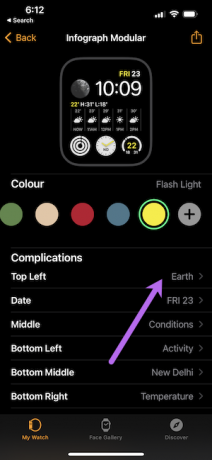
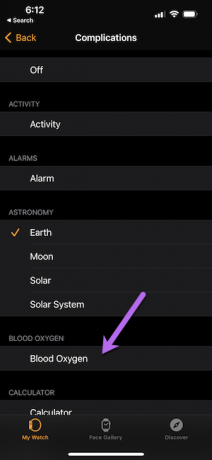
В то же время, вместо широкого усложнения «Условия» посередине вы можете иметь графическое представление сердечных сокращений.
После того, как вы настроили циферблат по своему выбору, нажмите кнопку «Добавить», как показано ниже.
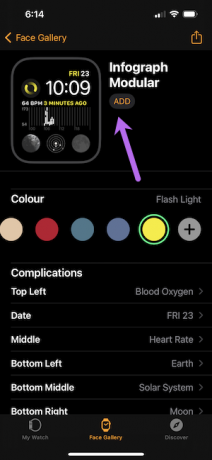
Шаг 4: Теперь вернитесь в «Мои часы» и коснитесь только что созданного циферблата, чтобы синхронизировать его с часами, и вуаля! Ваш новый циферблат будет синхронизирован немедленно.
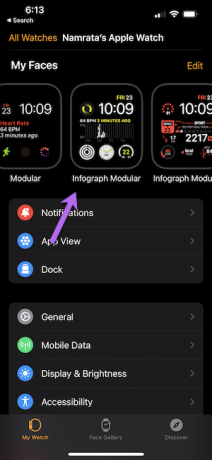
Самое лучшее во встроенном методе — это то, что вы можете экспериментировать с ярлыками. Вы можете создавать умные ярлыки и добавьте их в качестве осложнений на часы.
Сколько времени
Watchsmith позволяет вам поиграть с усложнениями. И даже если ваш циферблат ограничивает количество, вы можете использовать настройку времени, чтобы получить максимальную отдачу от него. Однако, если вы не хотите создавать эти пользовательские циферблаты, вы можете проверить готовые циферблаты в таких приложениях, как Watch Faces by Facer.
Ознакомьтесь с циферблатами от Facer
Facer поставляется с бесплатными и премиальными циферблатами. И по правде говоря, некоторые лица уникальны и позволяют вашим Apple Watch выделяться из толпы. Однако синхронизация занимает немного времени. И если вы хотите, чтобы результаты отображались немедленно, вы можете пропустить это.
Последнее обновление: 01 июня 2022 г.
Вышеупомянутая статья может содержать партнерские ссылки, которые помогают поддерживать Guiding Tech. Однако это не влияет на нашу редакционную честность. Содержание остается беспристрастным и аутентичным.